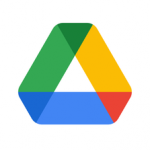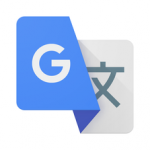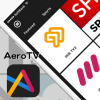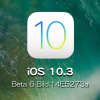Safariや写真アプリの「共有メニュー」は、気に入ったサイトのURLをメールで誰かに送ったり、ショートカットをホーム画面に追加したり、撮った写真をiCloudにUPしたりと、いろいろ便利。今回は、その基本的な使い方を紹介します。
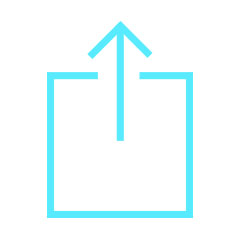
1. 共有メニューとは?
まず、「共有メニューって何?」という人のために、基本から。
iPhoneでSafariを立ち上げ、適当なページを開いてください。画面下に四角に上矢印のマークが「共有メニュー」です。
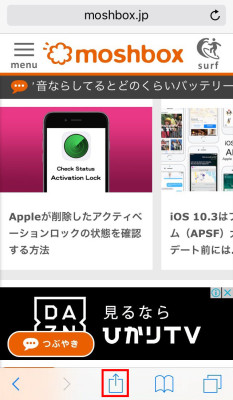
この「共有メニュー」をタップすると、下のような画面が出てきます。ここで「メール送信」をタップすれば、今見ているページのURLをメールで送れます。AirPrintに対応したプリンターが近所にあれば(iPoneと同じWiFiにつながっていれば)、下の段の「プリント」をタップしてページを印刷することもできます(AirPrintで印刷する方法は、こちら)。他のアプリや機器との連携が簡単にできるのが「共有メニュー」です。
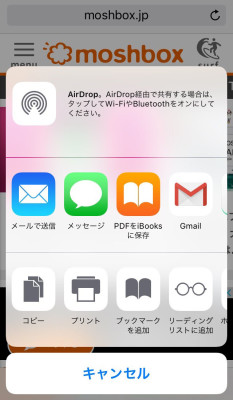
2. 共有メニューにアプリを追加する
今度は「共有メニュー」に、連携したいアプリを追加する方法です。
「共有メニュー」に表示できるアプリは、iPhoneにインストールしてあるアプリで、かつ「共有メニュー」に対応したアプリです。
ここでは、「Evernote」を「共有メニュー」に表示させてみましょう。Safariで開いているWebページをEvernoteに保存するといった操作が簡単にできるようになります。
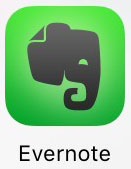
(1)「共有メニュー」をスワイプして、右端の「・・・ その他」をタップします。

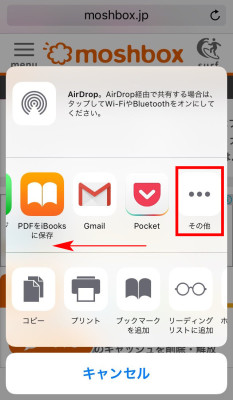
(2)「共有メニュー」にすでに表示されているアプリ、追加可能なアプリの一覧が表示されます。「Evernote」の「オン/オフ切り替えボタン」をオンにし、「右上の「完了」をタップします。
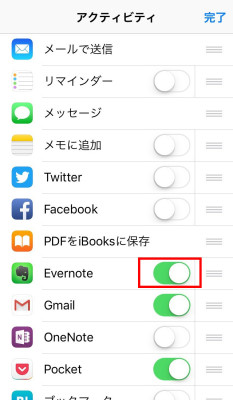
(3)全画面に戻ると、「共有メニュー」に「Evernote」のアイコンが表示されます。このアイコンをタップすれば、今開いているWebページをEvernoteに保存することができます。
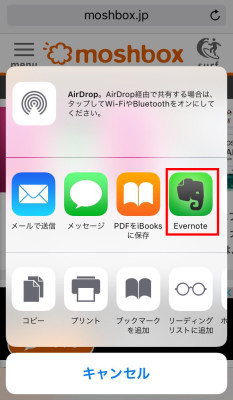
3. 共有メニューのアプリを非表示にする
「共有メニュー」に追加したアプリを非表示にすることもできます。
(1)非表示にしたいアプリのアイコンを長押しします。「隠す」という吹き出しが出てくるので、それをタップします。以上で操作は終了。
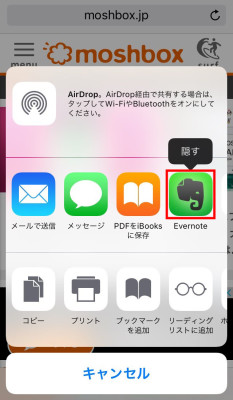
(2)念のため、「その他」をタップして、一覧を見てみましょう。「Evernote」の切り替えボタンが「オフ」になっているはずです。
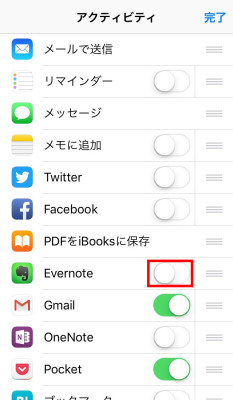
4. 共有メニューのアプリの順番を入れ替える
「共有メニュー」のアプリの順番は入れ替えることもできます。
(1)入れ替えたいアプリのアイコンを入れ替えたい位置までドラッグ(押したまま移動)します。今回は一番先頭に。
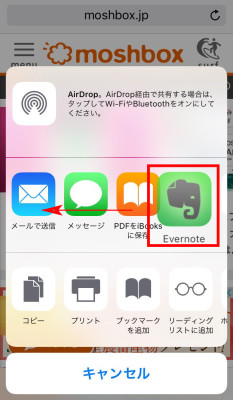
(2)「Evernote」のアイコンが「メールで送信」の前に移動します。
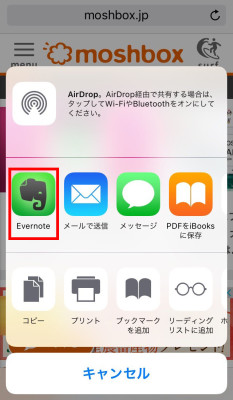
(3)以上で、操作は終了ですが、「その他」をタップして一覧を見てみると、「Evernote」が一番上に表示されていることがわかります。
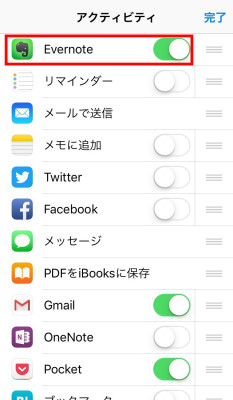
ということは・・・、そうなんです。この一覧の右にある三本線をドラッグして好きな位置に移動させても、共有メニューのアイコンの表示の順番を変えることができます。
5. 共有メニューの非表示にできないアプリ
「その他」を押して出てくるアプリ一覧をよく見ると「オン/オフ」の切り替えボタンの付いてないアプリがあります。「メールで送信」「メッセージ」「PDFをiBooksに保存」の3つです。この3つは、順番は入れ替えることはできますが、非表示にはできません。
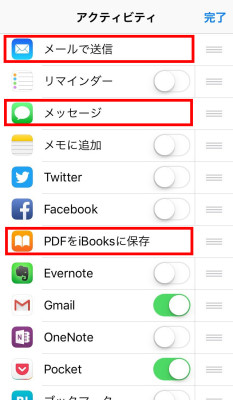
最後に、共有メニューの上段と下段の話。上段と下段に表示されるアプリが何か、調べた範囲でははっきり説明しているものはありませんでした(探し方が下手なだけかもしれないが)。
ただ、どう見ても、上段は他のアプリとの連携、下段はSafari自体の機能を拡張するアイコンが並んでいます。それぞれの「その他」ボタンを押して出てくるアプリも違ます。例えば、プリンターのアプリをインストールした場合は、(そのアプリが共有メニューに対応していれば)下段の「その他」の一覧に表示されます。
もちろん、基本的な操作の仕方は、上段も下段も変わりません。
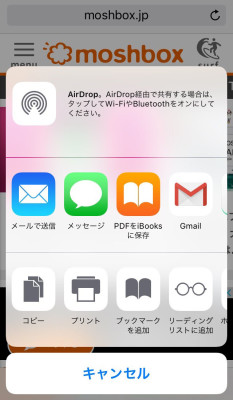
最新記事 by nob (全て見る)
- 【ロードバイク】房総横断道路は金運通り!? 長福寿寺【ポタリング】 - 2019年5月27日
- 【ロードバイク】HELLではなくWELLへ【サドル交換】 - 2019年5月14日
- 【ロードバイク】ターンバイターンのルート作成【Komoot】 - 2019年5月5日